En İyi WordPress Tablosu ve Grafikler Eklentisi?
Yayınlanan: 2022-02-01WordPress sitenizde verileri, tabloları veya çizelgeleri görüntülemenin bir yoluna mı ihtiyacınız var? Uygulamalı wpDataTables incelememizde, basit veya karmaşık tablolar için en güçlü çözümlerden birine göz atacağız.
Genel olarak wpDataTables, bulabileceğiniz en esnek tablo ve grafik eklentilerinden biridir. Excel, Google E-Tablolar, CSV, JSON, WordPress sitenizin veritabanı, harici veritabanları ve daha fazlası dahil olmak üzere tonlarca farklı kaynaktan verileri içe aktarabilir veya senkronize edebilirsiniz. Gerekirse, tablolarınızın herhangi birinden çeşitli grafikler oluşturabilirsiniz.
Veya yeni basit tablo oluşturucu ile ürün karşılaştırma tabloları veya fiyat tabloları gibi basit görsel tablolar tasarlayabilirsiniz.
Hepsinden iyisi, kullanıcı arayüzlerinin hem ön uçta hem de arka uçta mükemmel olması, ziyaretçileriniz için harika bir deneyim sunar ve ayrıca tablolarınız ve çizelgelerinizle çalışmanızı kolaylaştırır.
Genel olarak, wpDataTables eklentisinin yaptığı işte oldukça iyi olduğunu düşünüyorum, bu nedenle wpDataTables incelememiz genel olarak oldukça olumlu olacak.
Aşağıdaki uygulamalı bölümlerde, wpDataTables'daki temel özellikleri vurgulayacağım ve bu olumluluğun nereden geldiğini anlayabilmeniz için her şeyin nasıl çalıştığını göstereceğim.
Not – bu incelemeyi ilk olarak 2018'de yayınladık, ancak wpDataTables arayüzündeki yeni özellikleri ve değişiklikleri hesaba katmak için Ekim 2021'de tam bir yenileme yaptık.
wpDataTables İncelemesi: Özelliklere Hızlı Bir Bakış
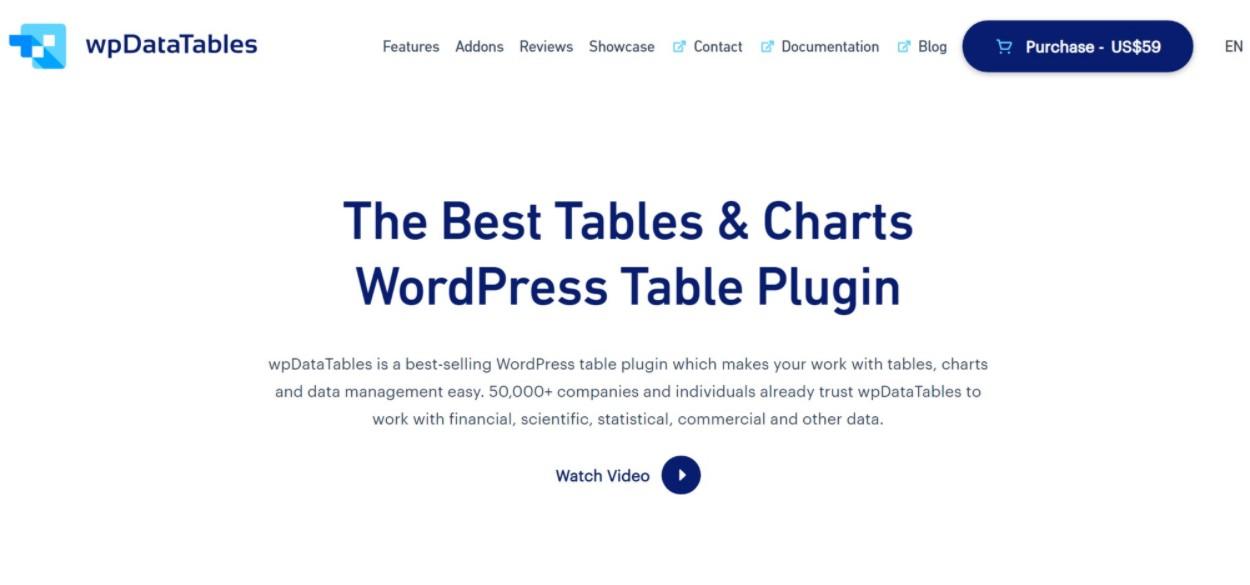
Öncelikle wpDataTables ile oluşturduğunuz tüm tablolar ve grafikler responsivedir . Biliyorum – “duyarlı” 2021'de gerçekten seksi bir şey değil. Ancak duyarlı tasarımı iyi işlemeyen tablo eklentilerinin sayısına şaşıracaksınız, yani bu aslında oldukça büyük bir avantaj. Kendi özel kesme noktalarınızı ayarlayabilir ve tabletlerde/mobil cihazlarda belirli sütunları gizleyebilirsiniz.
wpDataTables hakkında seveceğiniz başka bir şey, size tablolar oluşturmanız ve/veya içeriği içe aktarmanız için kaç yol sunduğudur. Yapabilirsiniz:
- Sıfırdan tablolar oluşturun
- Bir tabloyu Excel, Google E-Tablolar, JSON, SQL sorgusu, PHP dizisi vb. gibi harici bir kaynağa bağlayın. Kaynak dosyayı değiştirdikçe veriler güncellenir .
- Excel veya Google E-Tablolar gibi harici bir kaynaktan içe aktarın . Öncekinden farklı olarak, bu tek seferlik bir içe aktarmadır . Veriler senkronize edilmiyor.
- Tablonuza gönderiler, sınıflandırmalar, postmeta vb. gibi WordPress içeriği eklemek için bir veritabanı sorgu oluşturucu kullanın .
- Kendi harici veritabanınızdan veri çekmek için bir MySQL sorgusu kullanın .
Nasıl test edileceğinden emin olmasam da, wpDataTables milyonlarca satırda bile büyük tabloları işleyebildiğini iddia ediyor.
Tablo verilerinizi düzenlemek için, yalnızca tıklayıp alanlara yazdığınız Excel benzeri bir düzenleyici kullanabilirsiniz. Veya bir açılır pencerede tüm satırları düzenlemenize izin veren bir "standart" düzenleyici kullanabilirsiniz.
Daha basit tablolar için, wpDataTables ayrıca yakın zamanda bir "basit tablo" oluşturucu başlattı. Ürün karşılaştırma tabloları, fiyat tabloları vb. gibi daha görsel tablolar oluşturmak için bunu kullanabilirsiniz. Temel olarak, tonlarca veriyle çalışmanız gerekmeyen, ancak tasarım üzerinde daha fazla kontrol sahibi olmak istediğiniz tablolar.
Bunun ötesinde, tablolarınızın nasıl göründüğünü ve nasıl çalıştığını kontrol etmek için tonlarca ayar alırsınız, örneğin:
- Koşullu biçimlendirme
- Ön uç tablo düzenleme
- Sıralama seçenekleri
- Filtre işlevi (özel bir widget dahil)
- Arama seçeneği
- Tabloları Excel veya CSV'ye aktarmak için ön uç seçenekleri
- Tablo yazdırmak için ön uç seçenekleri
Ve evet, wpDataTables sadece tablolar için değildir! Tablolarınızdan herhangi birini harika görünen bir tabloya dönüştürmek için de kullanabilirsiniz. Çok çeşitli grafik türleri arasından seçim yapabilirsiniz ve tablodaki verileri değiştirdiğinizde grafikleriniz otomatik olarak güncellenir. İşte bazı grafik türlerinin kısmi bir listesi:
- Çizgi grafik
- Grafik çubuğu
- Sütun grafiği
- Alan grafiği
- Yuvarlak diyagram
- çörek grafiği
- histogram
- Gösterge tablosu
- Dağılım çizelgesi
- Şamdan grafiği
Tabloları ve çizelgeleri çalışırken görmek istiyorsanız, buradan bazı demolara göz atabilirsiniz.
wpDataTables ile Uygulamalı: Beğeneceğiniz Sekiz Şey
Tamam, şimdi wpDataTables ile uygulamalı olarak gidelim ve size bu özelliklerin gerçekte nasıl çalıştığını göstereceğim. Bunu bir tür doğrusal biçimde ele alacağım, böylece wpDataTables ile tablolar ve çizelgeler oluşturmanın nasıl bir şey olduğunu da görebilirsiniz.
1. Tablo Oluşturucu Sihirbazı
Tablolarınızı oluşturmanıza yardımcı olmak için wpDataTables size iyi tasarlanmış bir Tablo Oluşturucu Sihirbazı sunar.
İlk olarak, tablo verilerinizi nereden almak istediğinizi seçeceksiniz. Yukarıda bahsettiğim altı seçeneği görebilirsiniz – seçeneklerden beşi veri tablolarına odaklanırken, daha görsel tablolar için yeni “basit tablo” seçeneğini de alırsınız:
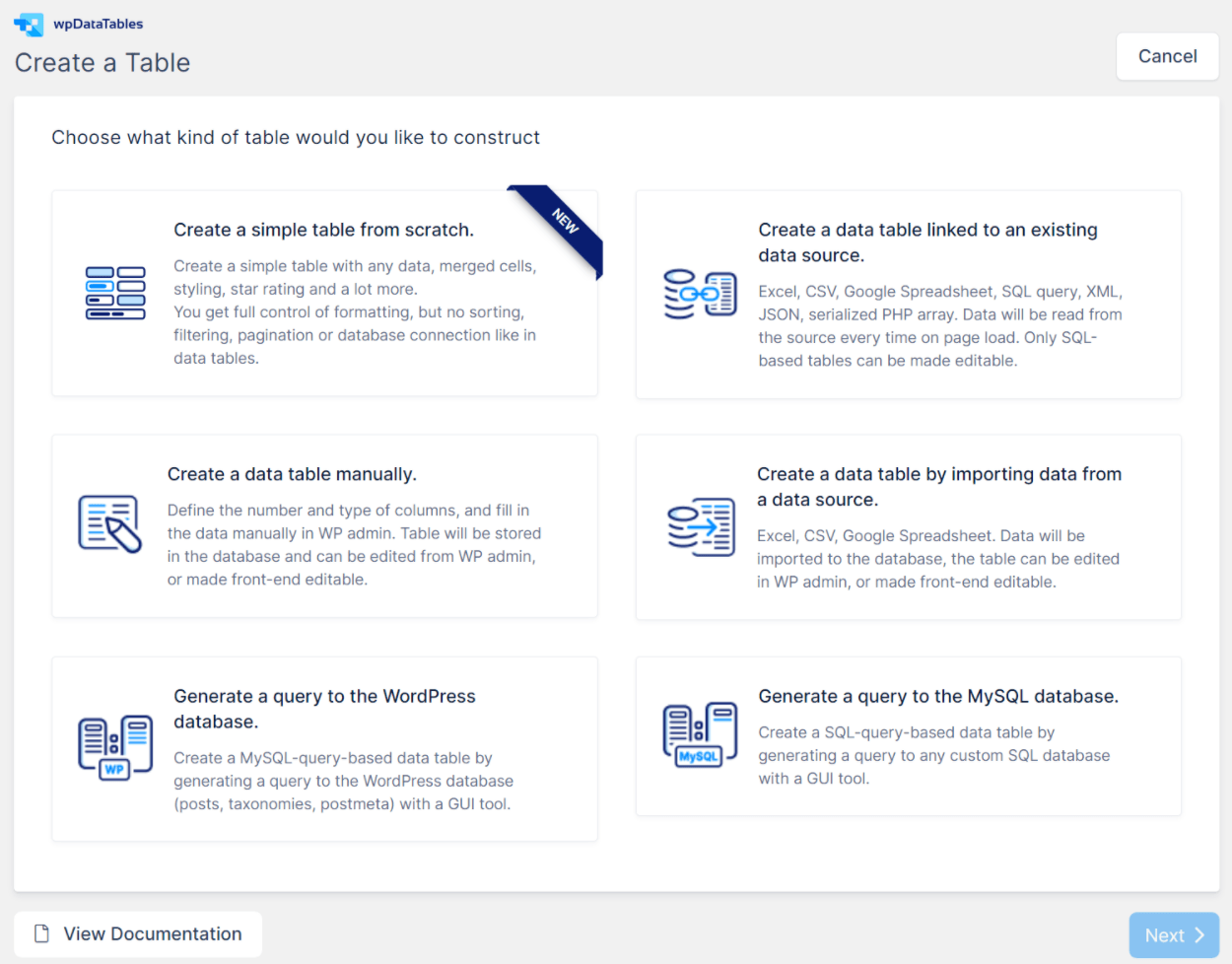
Bir veri kaynağından içe aktarmayı seçtim. Benim durumumda, bu, her yıl için erkek Oscar kazananların yaşını içeren, yayınlanmış bir Google E-Tablolar tablosudur.
Bu yöntem için URL'ye yapıştırmanız yeterlidir:
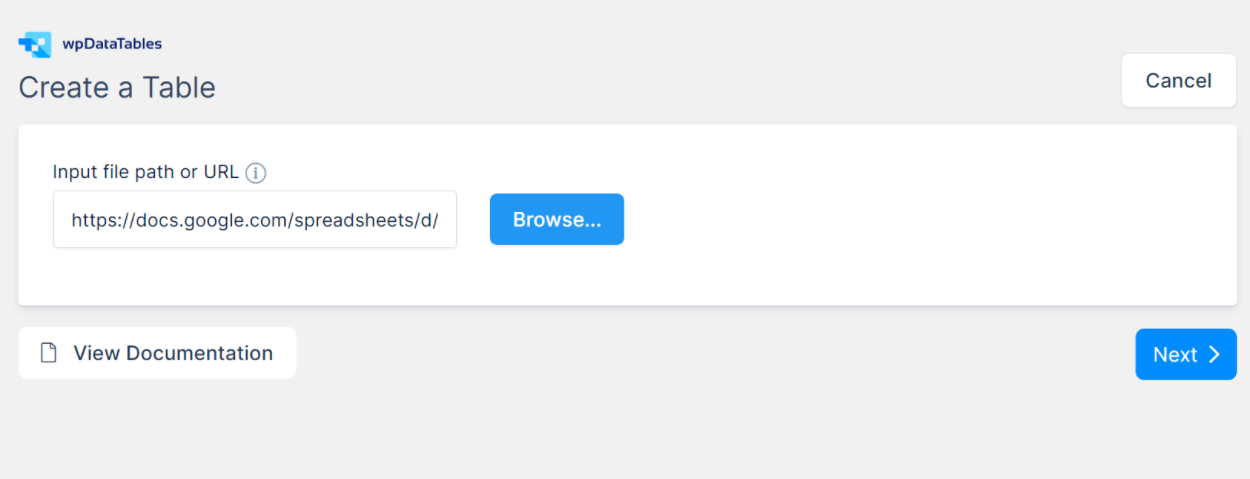
wpDataTables daha sonra bulduğu sütunların bir özetini verir. İsterseniz, her sütunun veri türünü değiştirebilirsiniz (örneğin, bir sütunu sayı veya tarih yapabilirsiniz). Gerekirse manuel olarak yeni sütunlar da ekleyebilirsiniz:
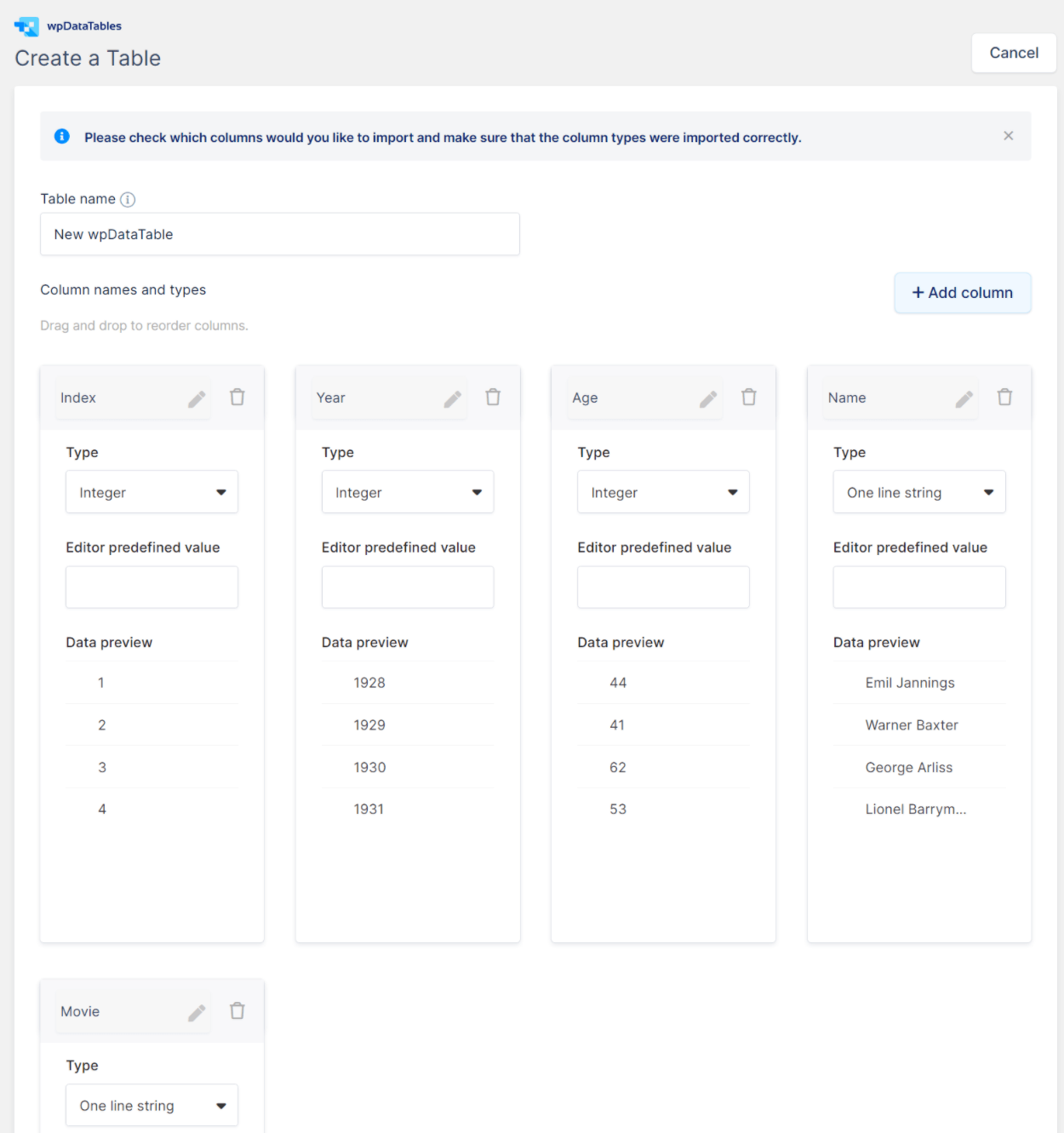
İşlerin nasıl göründüğünden memnun olduğunuzda, wpDataTables'a tabloyu içe aktarmasını söylersiniz ve tüm verileri getirecektir.
2. Excel Benzeri Düzenleyici Dahil Veriler için İki Farklı Tablo Düzenleyicisi
Görsel tablolar için basit tablo oluşturucuya ek olarak ( daha sonra sizinle paylaşacağım ), wpDataTables size verilerle çalışmanız için iki farklı düzenleyici sunar:
- Excel benzeri düzenleyici – kulağa böyle geliyor. Tarayıcınızdaki verileri, Excel hücrelerine yazdığınız gibi düzenleyebilirsiniz.
- Standart düzenleyici - sütun ayarları gibi ayrıntıları yönetmek için açılır pencerelerin yanı sıra daha görsel bir arayüz elde edersiniz.
Excel benzeri düzenleyici şu şekilde çalışır - bir alanı düzenlemek için çift tıklayıp yazabilirsiniz ( tıpkı Excel'de çalışmak gibi ):
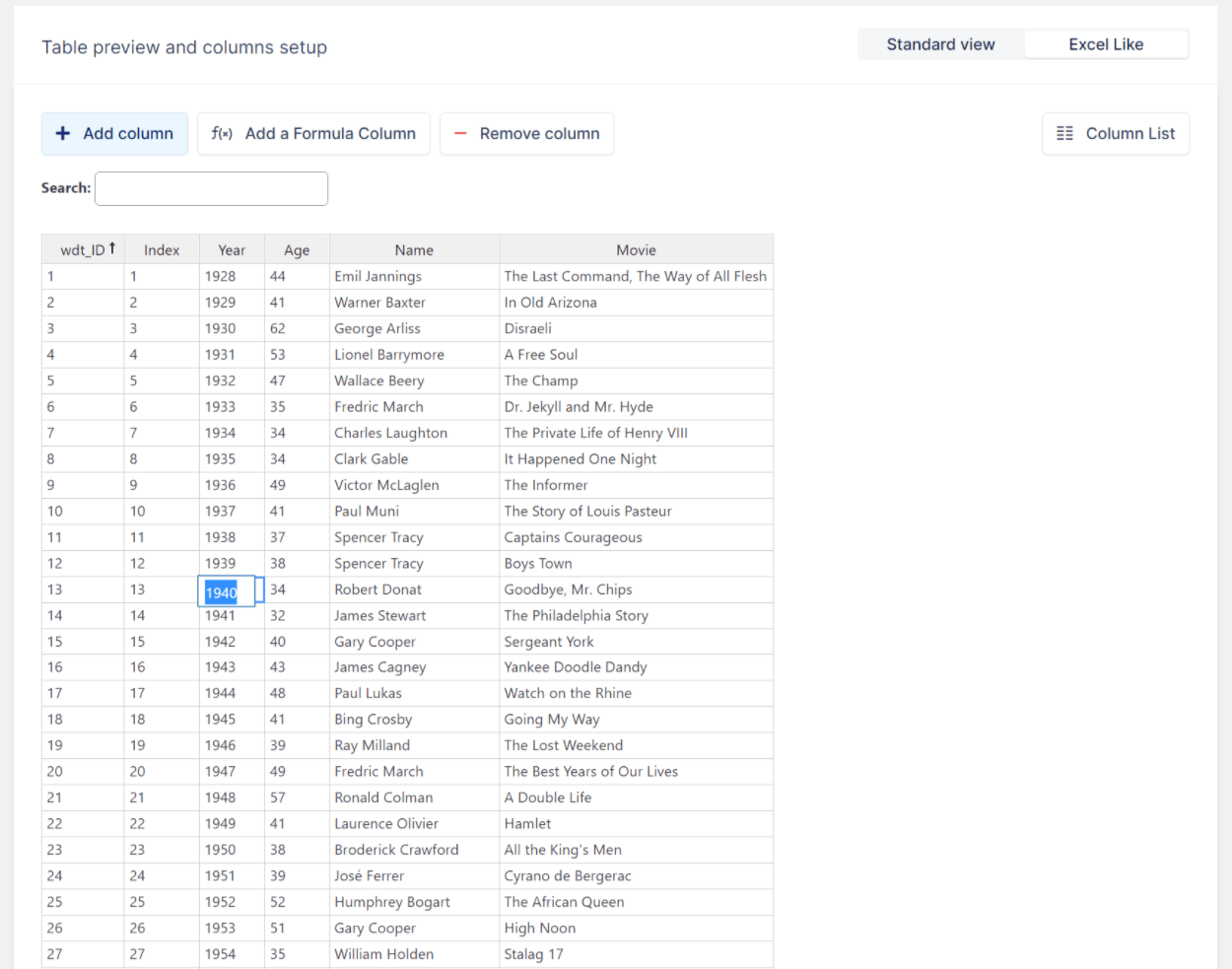
Metin olmayan alanlar için başka seçiciler alırsınız. Örneğin, tarih veri türüne sahip sütunlar için bir tarih seçici açabilirsiniz.
Sütunları hızlı bir şekilde yapılandırmanıza veya verilerinizi sıralamanıza/filtrelemenize olanak tanıyan bir sütun listesi görünümü de açabilirsiniz:
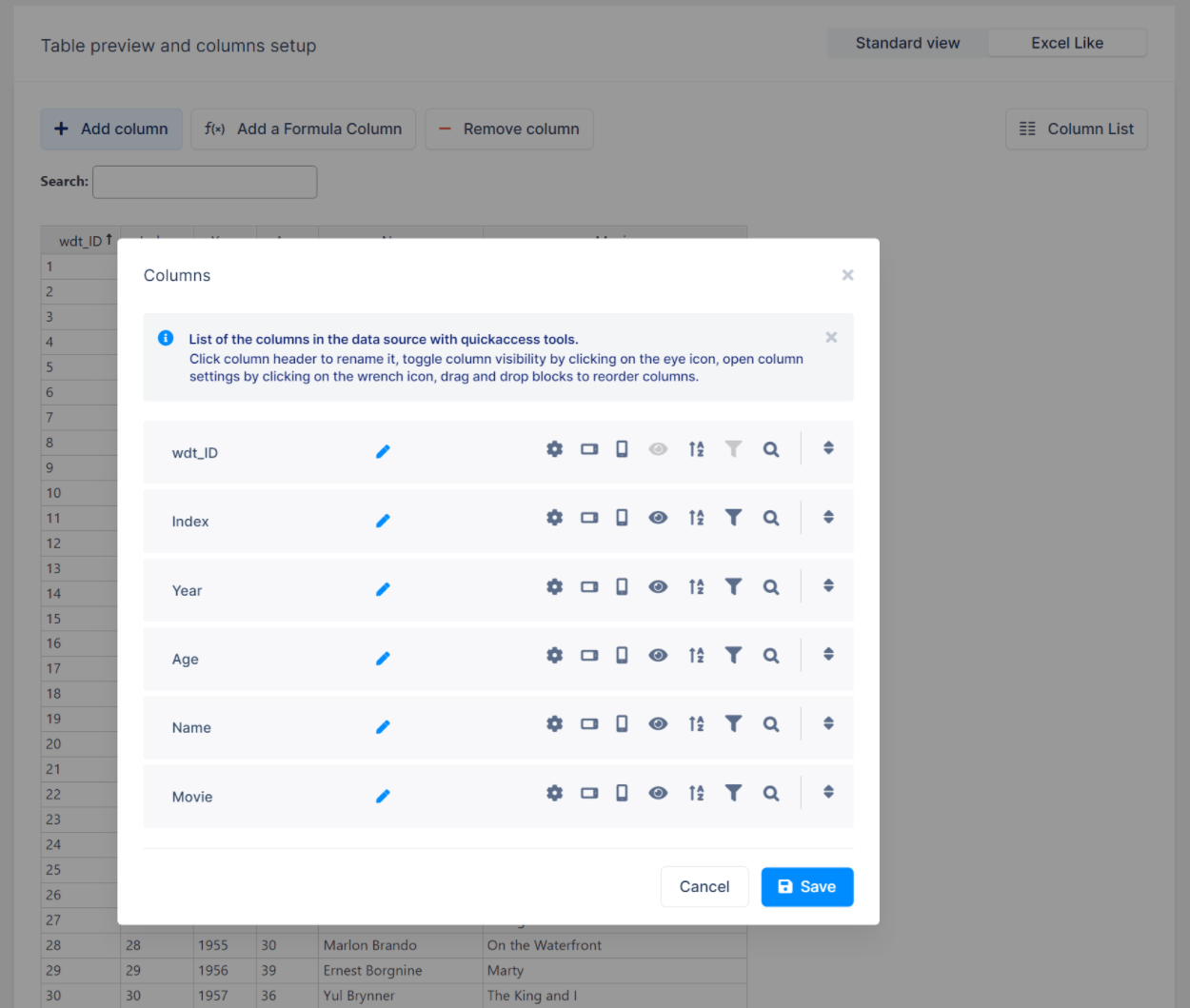
Standart düzenleyiciyi kullanmanın işleyişi şu şekildedir:
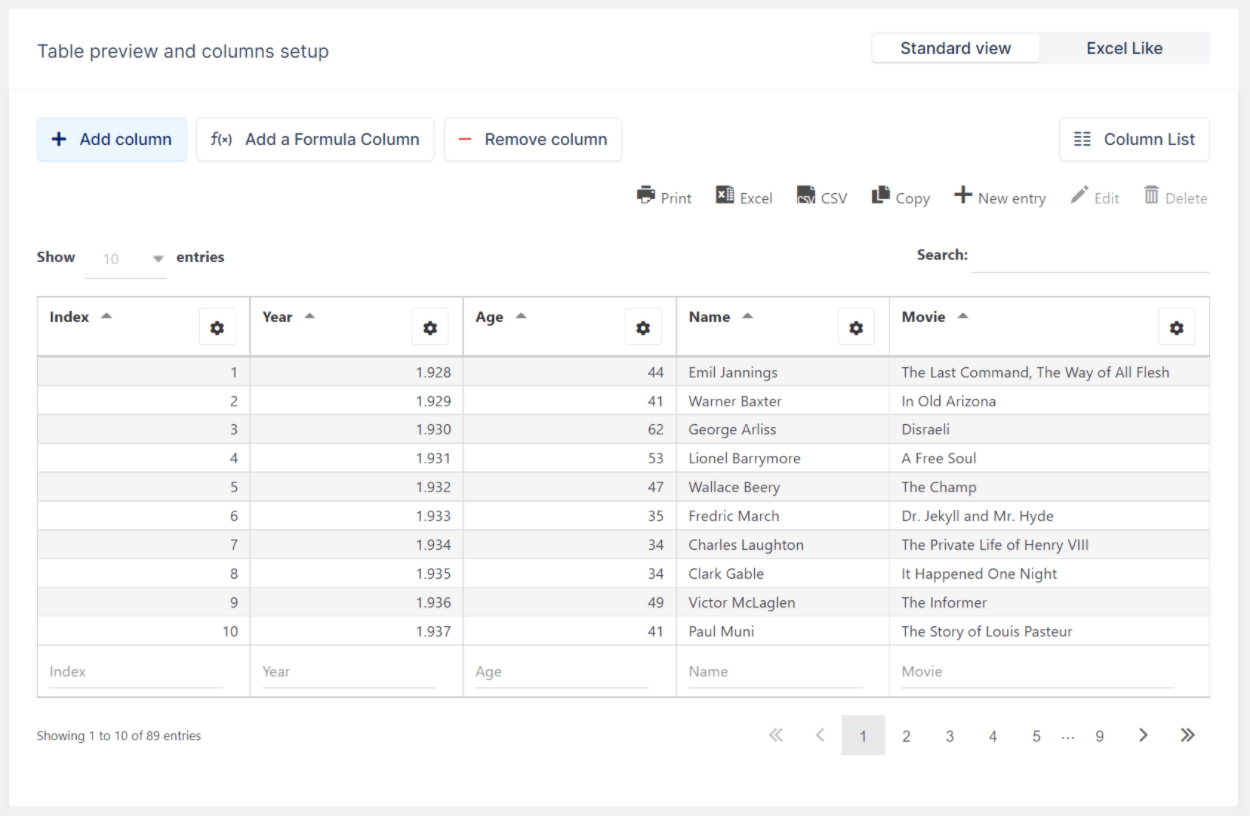
Buradaki güzel bir şey, standart düzenleyicide çalışırken bir sütunun ayarlarını hızlı bir şekilde dışarı kaydırmalı olarak açabilmenizdir.
Genel olarak, Excel benzeri düzenleyici, gerçekten verilerle çalışırken yardımcı olur. Ancak standart düzenleyicinin yararı, ayrıntılı sütun kontrollerine erişmeyi kolaylaştırmasıdır. Bahsederken…
3. Ayrıntılı Sütun Ayarları
Standart düzenleyicide, her bir sütun için aşağıdakiler gibi ayarları kontrol etmenizi sağlayan ayrıntılı ayarlara erişebilirsiniz:
- Veri tipleri
- Özel CSS sınıfları
- Sıralamaya izin verilip verilmeyeceği
- Filtrelemeye izin verilip verilmeyeceği. Eğer öyleyse, filtreleme nasıl kullanılır?
- Koşullu biçimlendirme. Örneğin, hücrenin verilerine dayalı olarak özel bir CSS sınıfı ekleyebilirsiniz ( aslında bu, Excel veya Google E-Tablolar'daki koşullu biçimlendirmeye çok benzer )
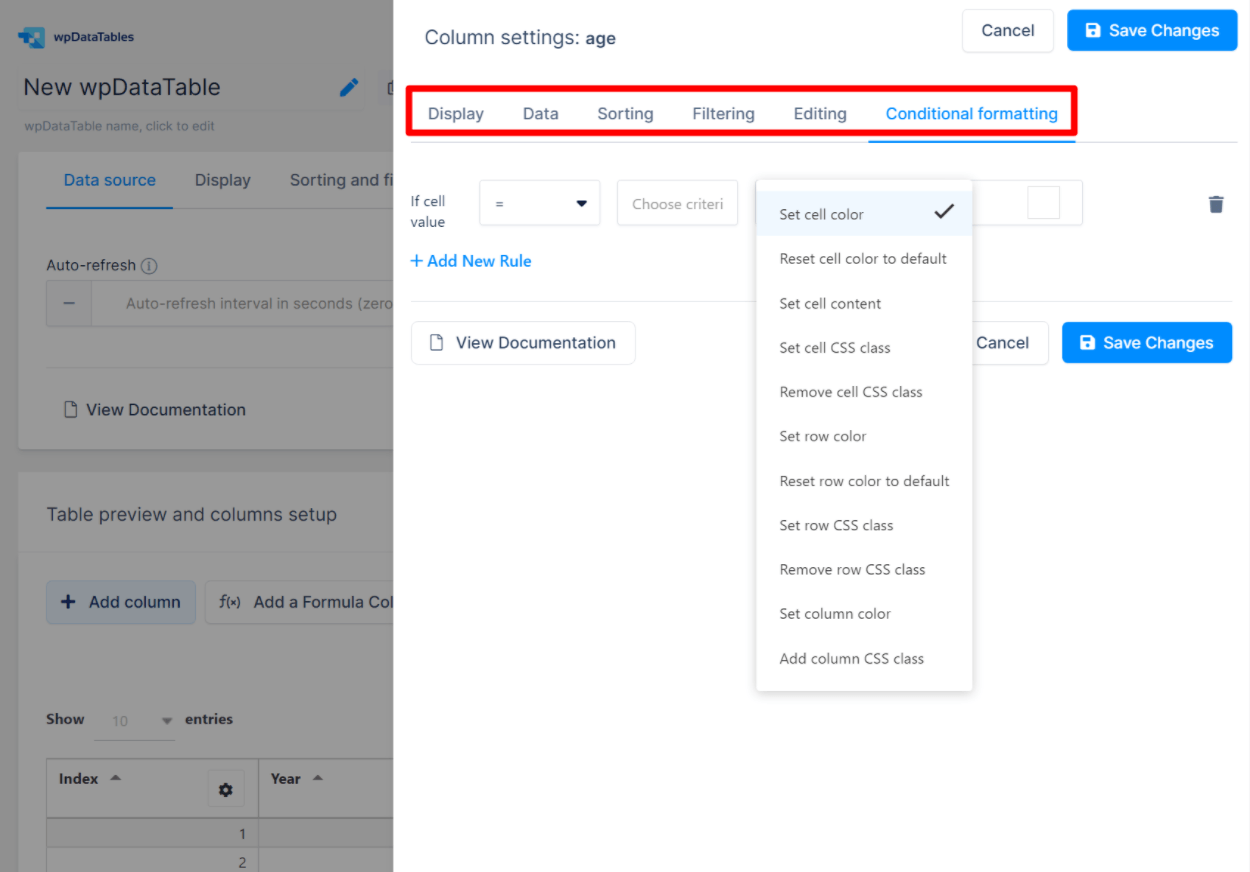
4. Ayrıntılı Genel Tablo Ayarları
Tablo verilerinin üzerinde, tablonuz için genel ayarların bir koleksiyonunu alırsınız.
Burada şunları kontrol edebilirsiniz:
- Filtreler, sıralama ve arama için tablo çapında ayarlar.
- Ön uç düzenleme – insanların tabloyu ön uçtan düzenleyip düzenleyemediği.
- Tablo araçları – bunlar, kullanıcıların tablonuzu yazdırmasına veya Excel/CSV'ye dışa aktarmasına olanak tanır.
Ve burası ayrıca çeşitli cihazlarda belirli sütunları gizleme özelliğini açabileceğiniz yerdir:
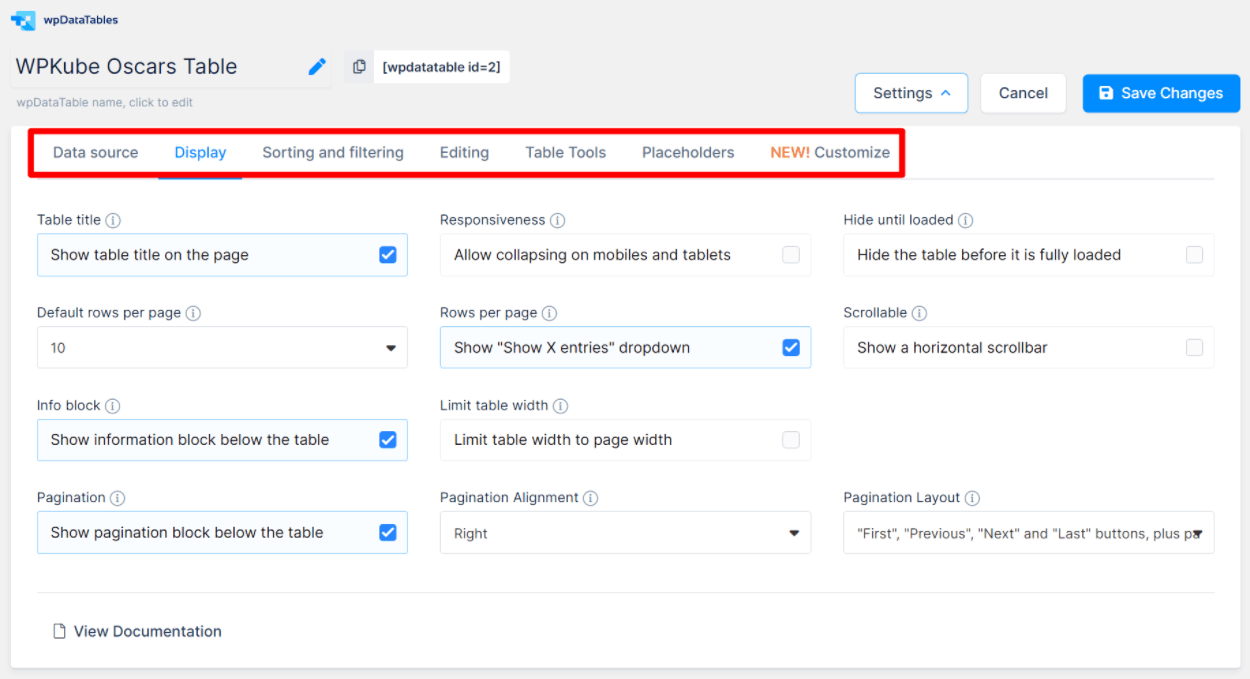
Duyarlı daraltmayı açtığınızda, mobil veya tablet cihazlarda tek tek sütunları gizlemenize olanak tanıyan yeni sütun ayarları alırsınız.
Yakın tarihli bir sürümde wpDataTables, tablolarınızın tasarımını özelleştirmenize olanak tanıyan yeni bir Özelleştir sekmesi de ekledi. Bir temel “dış görünüm” seçerek başlayabilirsiniz. Ardından renkleri, tipografiyi, kenarlıkları ve diğer ayarları kontrol etmek için diğer seçenekleri kullanabilirsiniz:
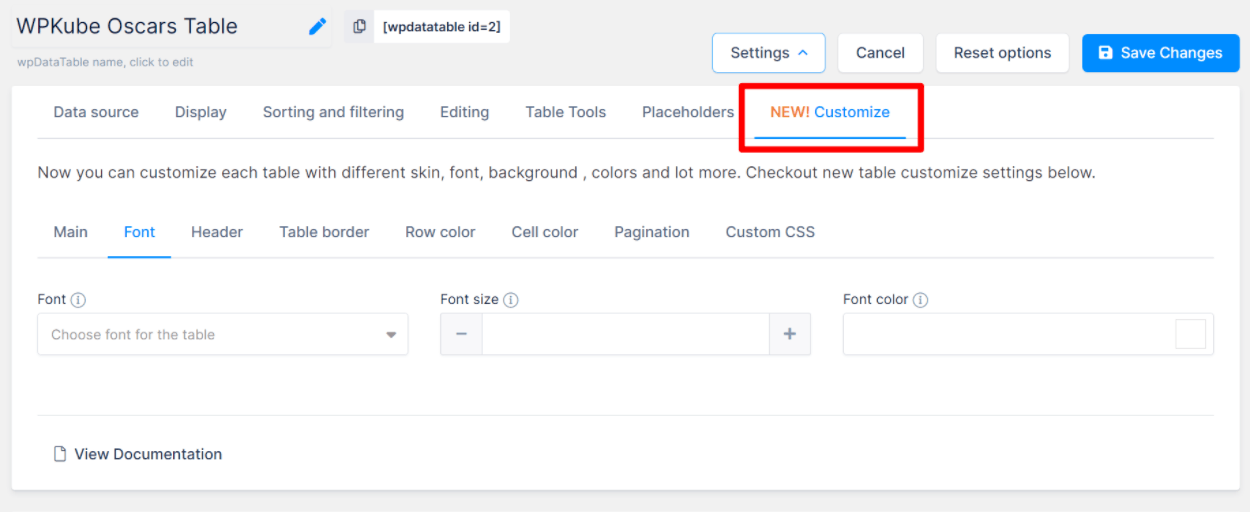
5. Tablodan Grafik Oluşturun
Tablo işlevselliğinin ötesinde, wpDataTables, tablolarınızdan herhangi birini birkaç farklı grafik motoru tarafından desteklenen çeşitli grafik türlerine dönüştürmenize olanak tanıyan oldukça güçlü grafik işlevselliği de içerir.

Bir grafik oluşturmaya gittiğinizde, önce hangi oluşturma motorunu kullanacağınızı seçeceksiniz. Seçenekleriniz:
- Google Grafikleri
- Yüksek Grafikler
- Chart.js
Ardından, seçtiğiniz oluşturma motorunun desteklediği türlerden ne tür bir grafik oluşturacağınızı seçebilirsiniz. Örneğin, Google Charts ile 14 farklı grafik türü arasından seçim yapabilirsiniz:
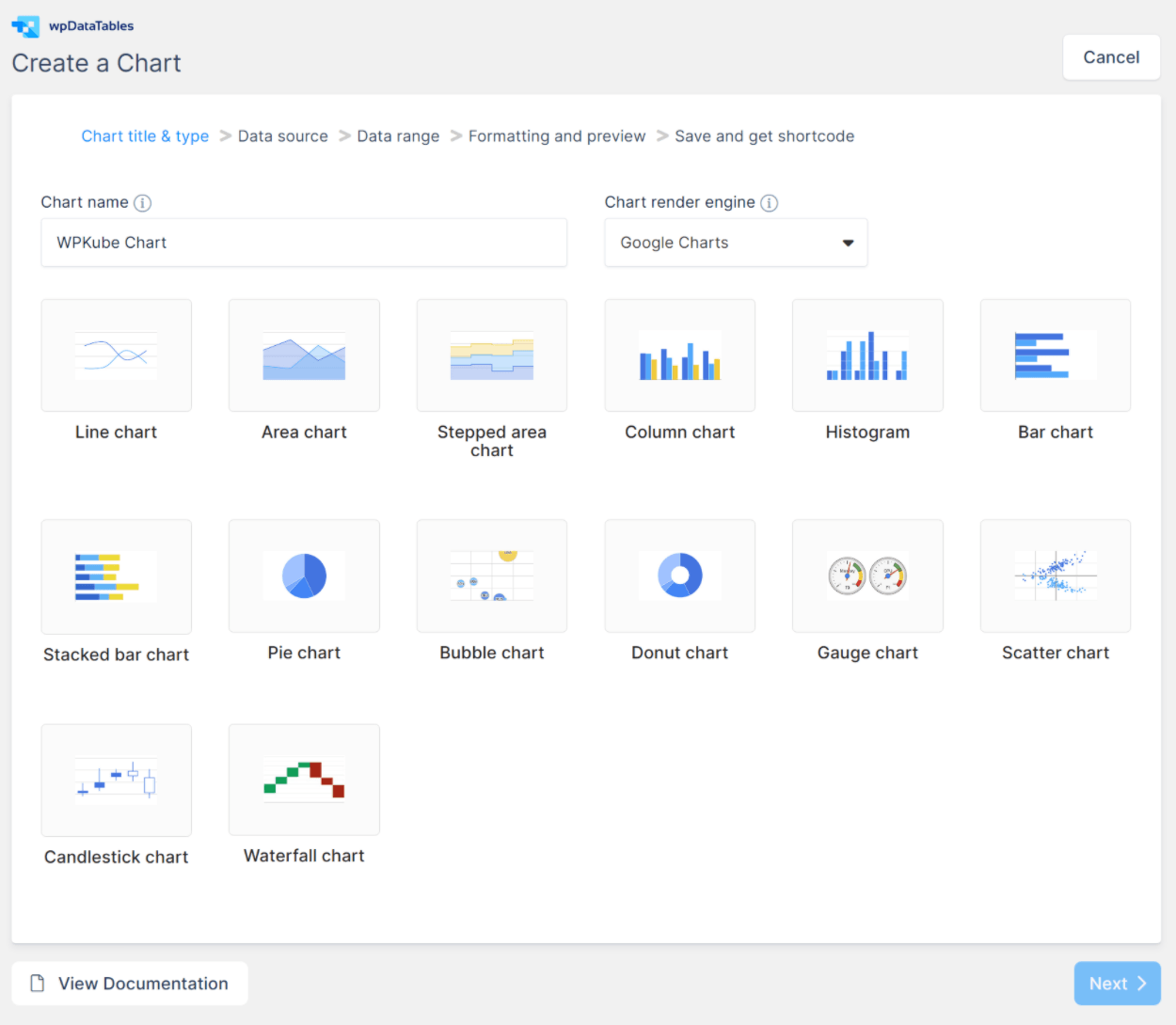
Grafik türünü seçtikten sonra, grafiğiniz için veri kaynağı görevi görecek mevcut tablolarınızdan birini seçebilirsiniz:
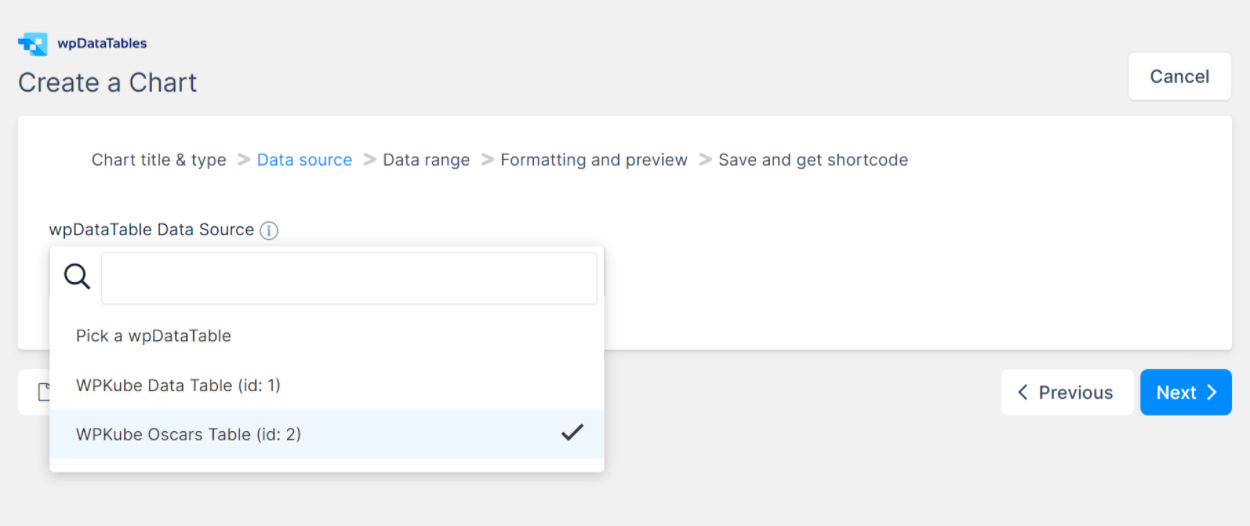
Ardından, o tablodaki tam olarak hangi verilerin kullanılacağını seçebilirsiniz.
Örneğin, yalnızca iki veya üç belirli sütun seçebilirsiniz.
Ayrıca, eklenecek satırlar için bir aralık girebilir ve tablo filtreleme seçeneklerini izleyip izlememeyi seçebilirsiniz ( bu harika çünkü ziyaretçilerinizden biri sitenizin ön ucundaki filtre seçeneklerini değiştirirse grafik kendini yeniden oluşturacaktır. ):
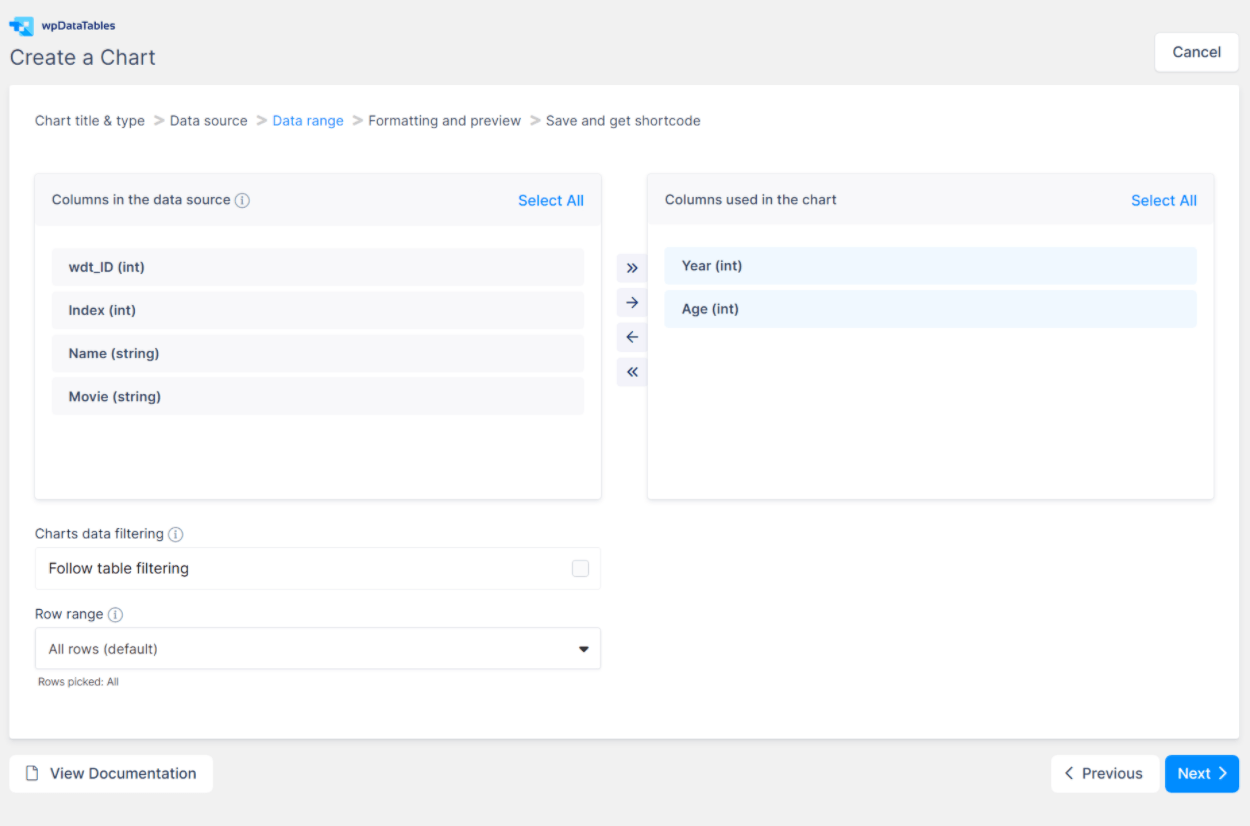
Hangi verilerin kullanılacağını seçtikten sonra, wpDataTables size grafiğinizin canlı bir önizlemesini ve ayrıca kontrol seçenekleri sunar:
- Duyarlı grafik genişliği
- gruplama
- Renkler
- Sınırlar
- Etiketler
- Diğer bazı küçük ayarlar
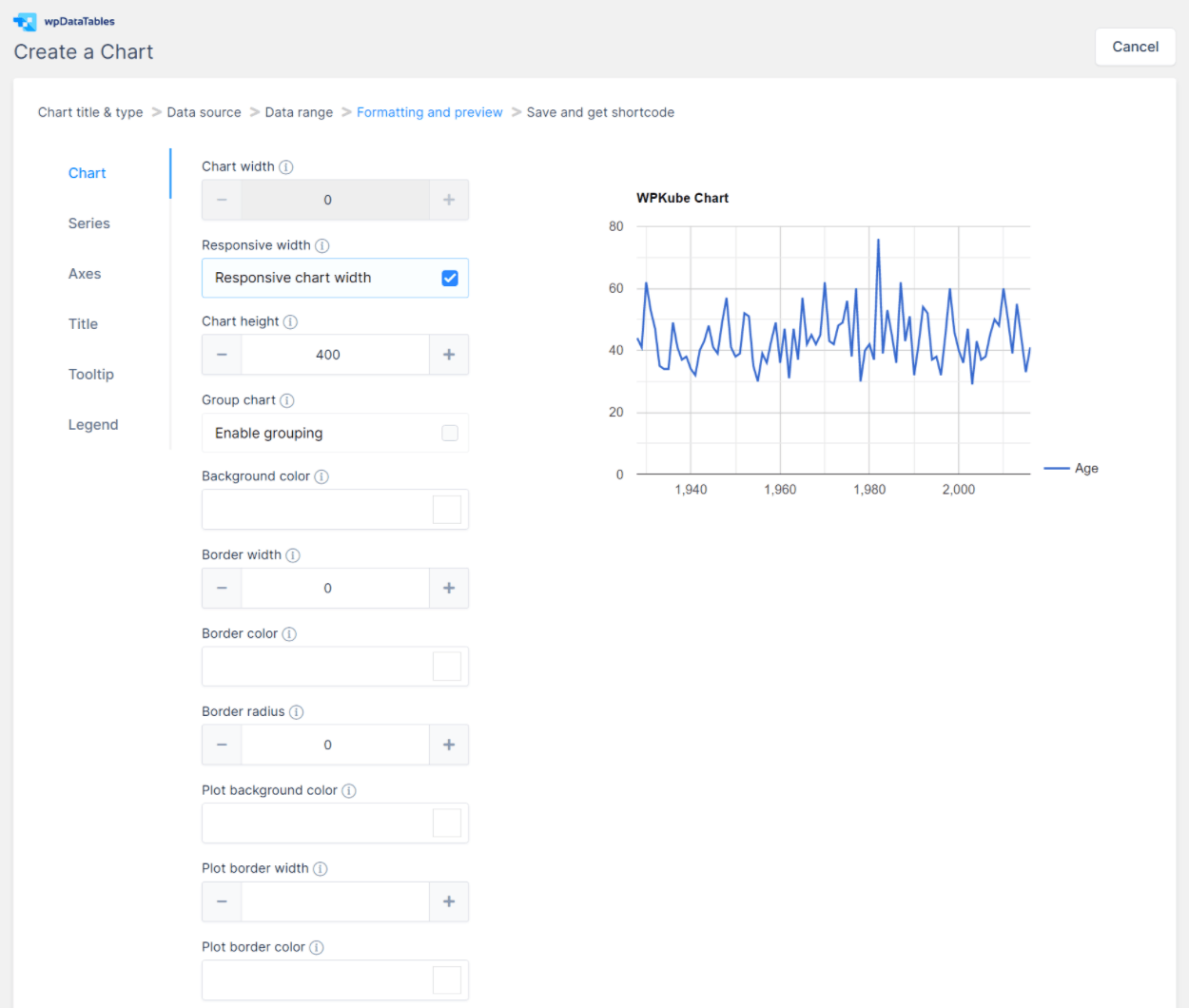
Ayarlarınızdan memnun kaldığınızda, wpDataTables sitenizin herhangi bir yerinde kullanabileceğiniz bir kısa kod yayar. Veya özel bir blok da kullanabilirsiniz.
6. Özel Filtre Widget'ı
Tablonun üzerine filtre seçeneklerini dahil etmek istemiyorsanız, wpDataTables ayrıca herhangi bir widget alanına yerleştirebileceğiniz kendi özel filtre widget'ı ile birlikte gelir. Bu, hem WordPress klasik widget sistemi hem de yeni blok tabanlı widget düzenleyici ile çalışır.
Widget'ı eklediğinizde, etkin tablo için filtre kontrollerini içerecektir:
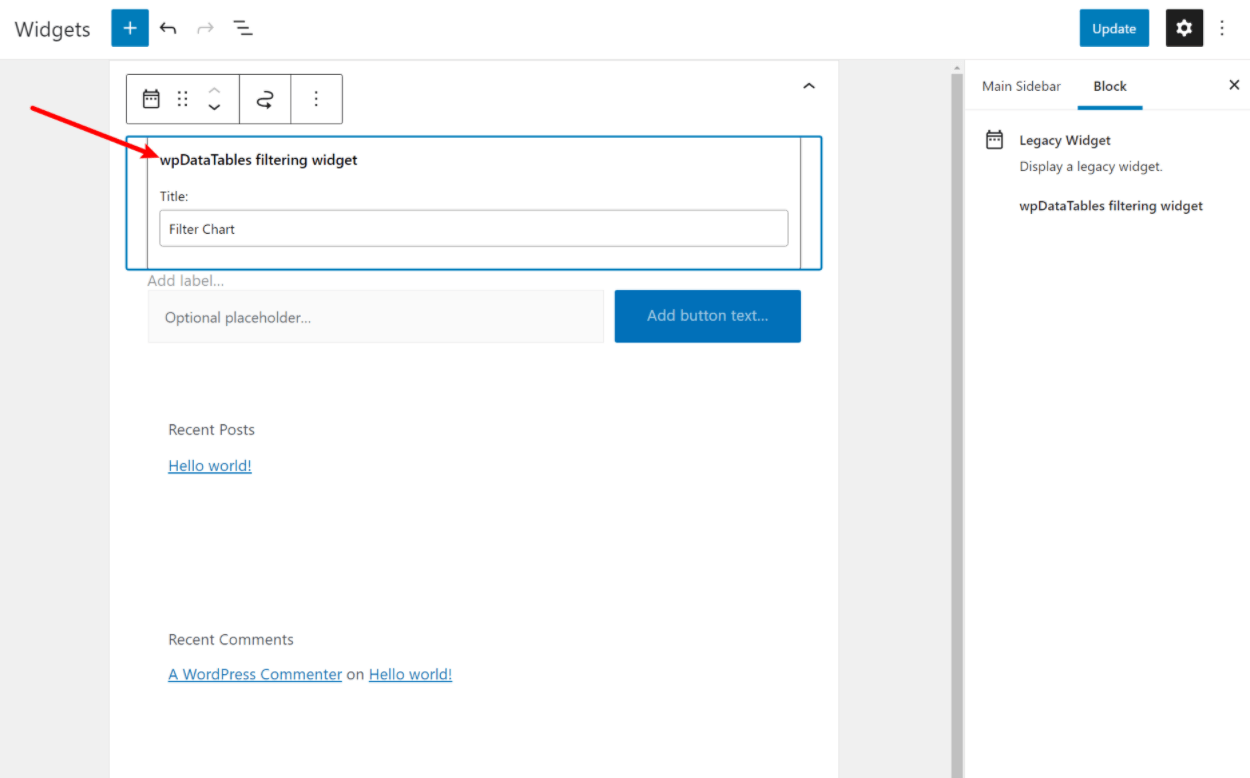
7. Çok Sayıda Global Ayar
Tabloya/grafiğe özel ayarların ötesinde, wpDataTables ayrıca size wpDataTables → Ayarlar alanında tonlarca seçenek sunar. Burada, aşağıdaki gibi şeyleri yapılandırabilirsiniz:
- Tablolardaki kısa kodların ayrıştırılıp ayrıştırılmayacağı
- Duyarlı kesme noktaları
- Renkler
- yazı tipleri
- Özel CSS ve JavaScript
- Ayrı veritabanı bağlantıları
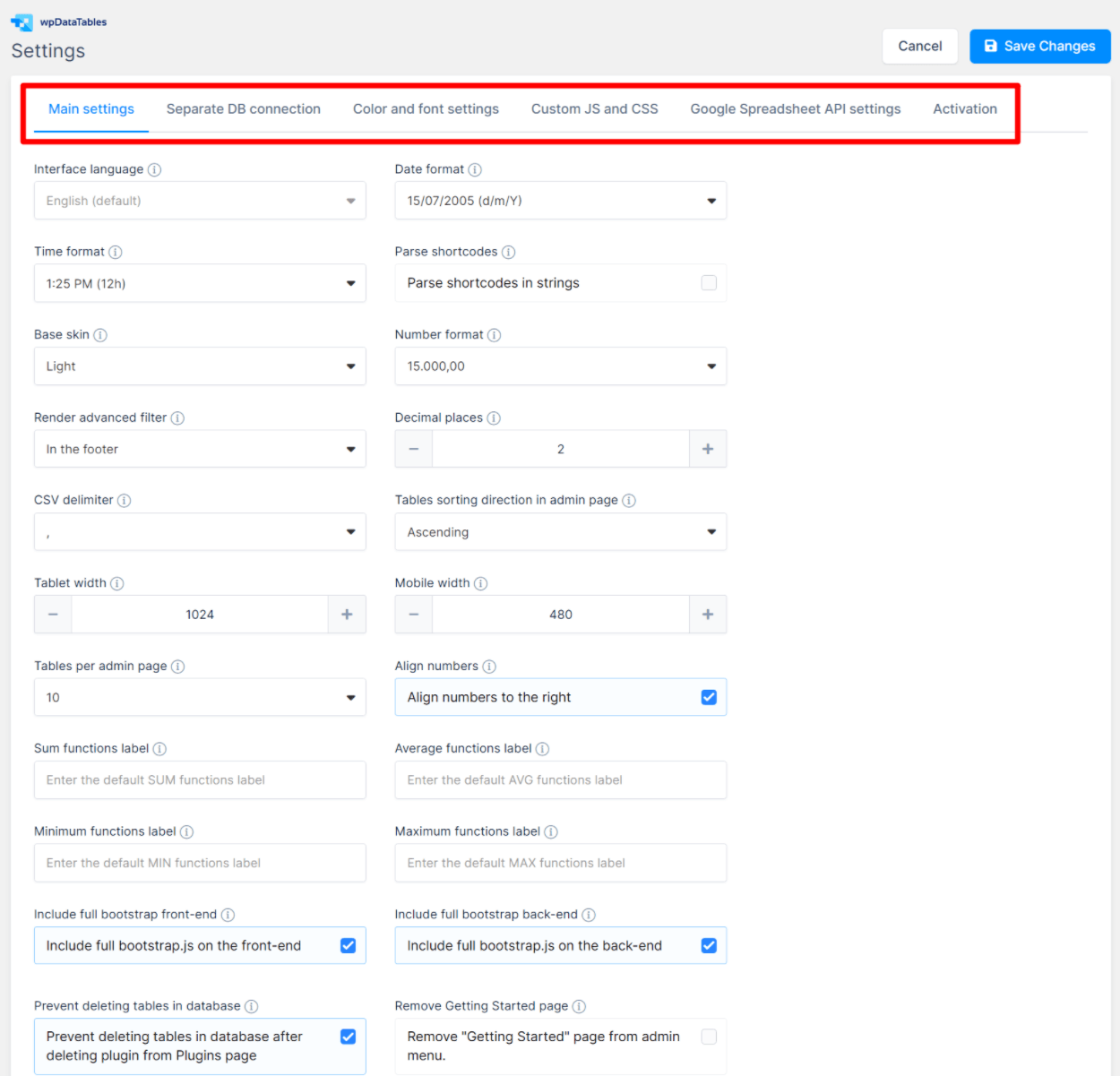
8. Görsel Tablolar için Yeni Bir Basit Tablo Oluşturucu
Geçmişte, wpDataTables, tablonun tasarımından ziyade, odağın veri üzerinde olduğu veri tabloları için hemen hemen özeldi. Örneğin, geçmişte ürün karşılaştırma tabloları veya fiyatlandırma tabloları için wpDataTables kullanmazdınız.
Bu, 2021'de wpDataTables yeni basit tablo oluşturucuyu piyasaya sürdüğünde değişti. Basit tablo oluşturucuyla, aşağıdakiler gibi kullanışlı özellikler içeren daha görsel bir tablo oluşturma deneyimi elde edersiniz:
- birleştirilmiş hücreler
- stil
- Yıldız derecelendirmeleri
- Ve benzeri
Biçimlendirme üzerinde daha fazla denetime sahip olursunuz, ancak daha gelişmiş veri tablosu seçenekleriyle elde ettiğiniz sıralama, filtreleme ve sayfalandırma kurallarını kaybedersiniz. Ayrıca basit tablo oluşturucu ile oluşturduğunuz tablolardan grafikler oluşturamazsınız.
Bu nedenlerden dolayı, basit tablo oluşturucunun çok fazla veriye sahip olmadığınız tablolar için en iyi sonucu verdiğini düşünüyorum, ancak bu verileri nasıl sunduğunuz anahtardır. Yine yaygın bir örnek, kendi ürünleriniz veya tanıtımını yaptığınız bağlı kuruluş ürünleri için bir ürün karşılaştırma tablosu olabilir.
İşte aşağıda bir örnek – yine, biçimlendirme için çok daha fazla seçeneğe sahip olduğunuzu görebilirsiniz. Ayrıca herhangi bir hücreye kolayca bir kısa kod da ekleyebilirsiniz.
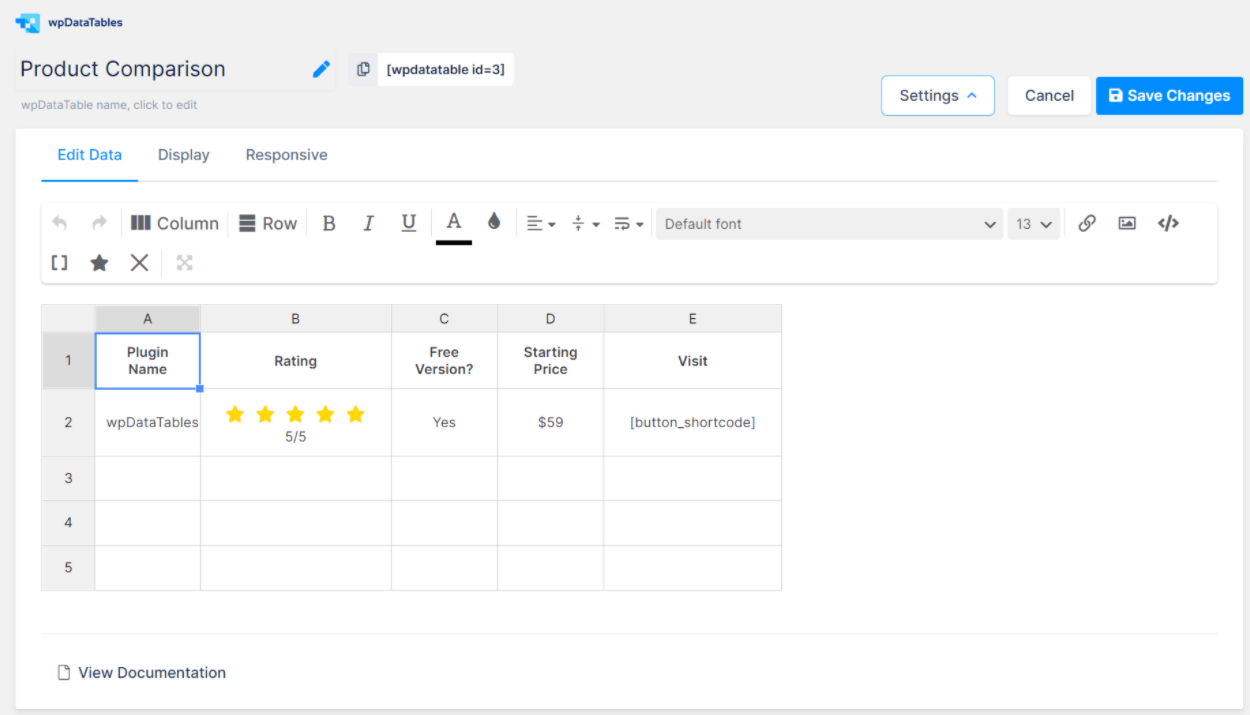
Sayfanın aşağısında, bitmiş tablonuzun canlı bir önizlemesini de alacaksınız.
Grafik Verilerini İçe Aktarmak İçin Diğer Yöntemlere Hızlı Bir Bakış
Yukarıda, bir Google E-Tablolar tablosundan nasıl veri içe aktarılacağını gösterdim. Ancak wpDataTables ile ilgili harika şeylerden biri, veri içe aktarma söz konusu olduğunda ne kadar esnek olduğudur.
Bu wpDataTables incelemesini bitirmeden önce, tablolarınıza veri almanın diğer yollarını size göstermeme izin verin.
Sorgu oluşturucu
Sorgu oluşturucu aşağıdakileri sorgulamanıza izin verir:
- WordPress sitenizin veritabanındaki veriler (yazılar, sınıflandırmalar vb.)
- Harici bir MySQL veritabanından herhangi bir veri
WordPress sitenizin veritabanını seçerseniz, wpDataTables size çeşitli gönderi türlerinizi gözden geçirebileceğiniz ve hedefli bir filtre oluşturabileceğiniz bu gerçekten yararlı sorgu oluşturucuyu sunar:

Benzer şekilde, wpDataTables, aynı görsel arayüzü kullanarak harici bir veritabanına sorgular oluşturmanıza yardımcı olabilir.
Harici Bir Kaynakla Senkronize Et
Başka bir temiz seçenek, harici bir kaynakla senkronize etmektir. Bu yöntemle, eklenti her sayfa yeniden yüklemesi için (veya bir önbelleğe alma eklentisi kullanıyorsanız önbellek her temizlendiğinde ) tabloyu otomatik olarak günceller.
Burada, bir dizi kaynak arasından seçim yapabilirsiniz:
- SQL sorgusu
- CSV dosyası
- Excel dosyası
- Google E-Tablosu
- XML dosyası
- JSON dosyası
- Serileştirilmiş PHP dizisi
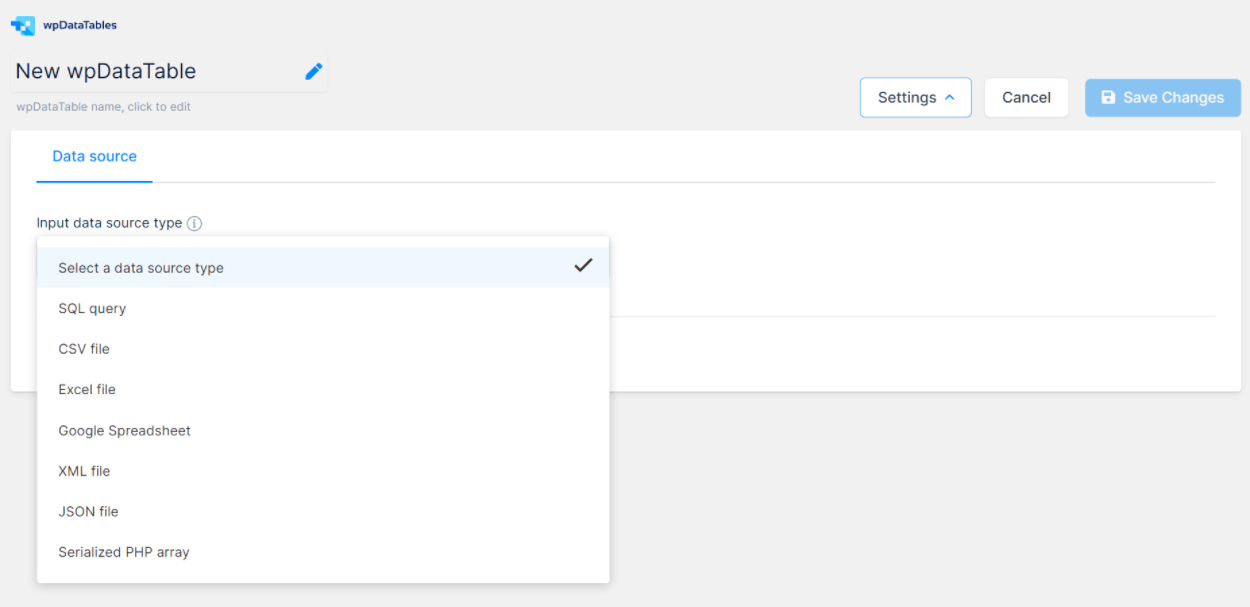
Manuel Tablo Oluşturma
Son olarak, her zaman sıfırdan bir tablo oluşturabilirsiniz. Bu rotaya gittiğinizde, öncelikle kullanılacak sütunları ve bunlarla ilişkili veri türlerini ayarlayacaksınız:
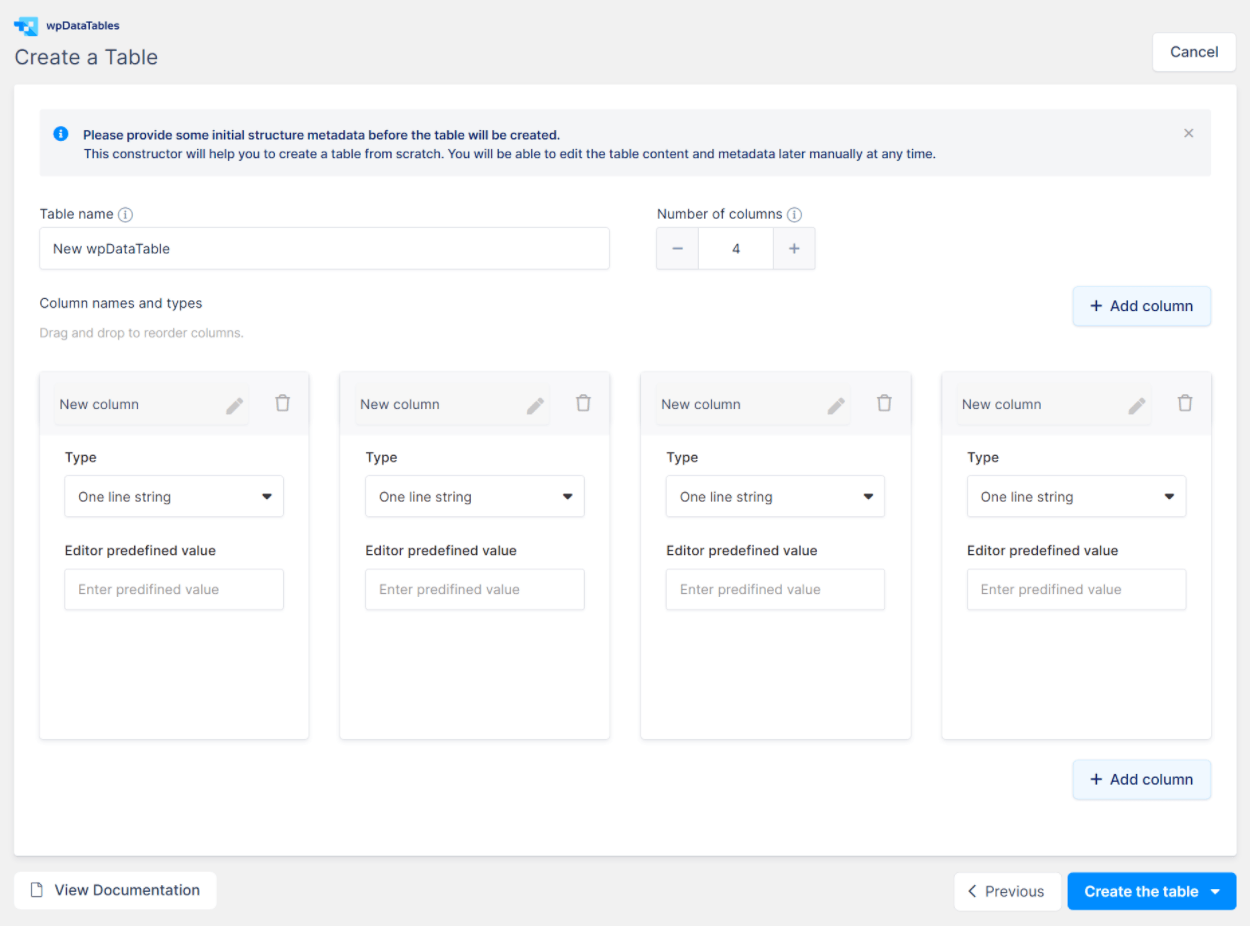
Ardından, Excel benzeri düzenleyiciyi veya standart düzenleyiciyi kullanarak verilerinizi girebilirsiniz.
wpDataTables Fiyatlandırma: Sınırlı Ücretsiz Sürüm / Pro 59 $'dan Başlıyor
WordPress.org'da wpDataTables'ın sınırlı bir sürümü vardır. Ancak, sadece - “sınırlı”. Basit tablo oluşturucu ile basit tablolar için kullanabilirsiniz, ancak ciddi veri tabloları için gerçekten bir seçenek olmayacak.
Veri tabloları veya çizelgeleri için özellikle ücretsiz bir tablo eklentisine ihtiyacınız varsa, farklı bir seçenek kullanmanız daha iyi olabilir.
wpDataTables'ın gerçekten parladığı yer olsa da, premium sürümde.
İster bir yıllık destek ve güncellemelerle lisans satın alabilir, isterseniz ömür boyu destek ve güncellemelerle lisans satın alabilirsiniz. Tüm lisanslar tüm özellikleri içerir; tek fark, onu kullanabileceğiniz sitelerin sayısıdır:
- Bir site – bir yıllık lisans için 59$ veya ömür boyu lisans için 189$.
- Üç site – bir yıllık lisans için 109$ veya ömür boyu lisans için 389$.
- Sınırsız site – bir yıllık lisans için 249 dolar veya ömür boyu lisans için 589 dolar.
Ayrıca özel wpDataTables kupon kodumuzla biraz tasarruf edebilirsiniz.
Not – Doğrudan geliştiricinin web sitesinden satın aldığınızdan emin olun. Geçmişte, wpDataTable'lar yalnızca Envato'nun CodeCanyon pazarı aracılığıyla satılırdı. Geliştirici hala CodeCanyon'daki liste sayfasını koruyor, ancak fiyat doğrudan geliştiriciden satın almaktan çok daha yüksek, bu nedenle artık CodeCanyon'dan geçmenizi önermiyoruz.
wpDataTables İncelemesi: Son Düşüncelerimiz
Çok sayıda WordPress tablo eklentisi kullandıktan sonra, wpDataTables'ın kesinlikle en iyi çözümlerden biri olduğunu söylemekten oldukça eminim.
Tablo verilerinizi nasıl içe aktardığınız konusunda esnektir. Ve arayüz, karmaşık olabilecek bir süreci şaşırtıcı derecede basit hale getiriyor.
Bunun ötesinde, iki farklı editör sayesinde tablolarınızı düzenlemek çok kolay. Ayrıca, çeşitli ayar alanlarındaki tüm tablolarınız veya tek tek sütunlarınız üzerinde çok fazla kontrole sahipsiniz.
Yeni basit tablo oluşturucu ile wpDataTables'ı veri tablolarından daha fazlası için de kullanabilirsiniz. Daha görsel ürün karşılaştırma tabloları, fiyat tabloları vb. için de kullanabilirsiniz.
Son olarak, aynı eklentiden grafikler oluşturabilmek kullanışlıdır ve grafik işlevselliğinin kullanımı gerçekten kolaydır.
Tek dezavantajı, WordPress.org'daki wpDataTables'ın ücretsiz sürümünün oldukça sınırlı olmasıdır, bu nedenle çoğu özelliğe erişmek için premium sürüm için ödeme yapmanız gerekir.
Bununla birlikte, Pro sürümü için ödeme yapmaya hazırsanız, bu kesinlikle göz önünde bulundurmanız gereken bir şeydir.
WordPress'te tablolarla çalışmak için başka seçenekler görmek istiyorsanız TablePress eğitimimize göz atın.
wpDataTables alın
️ %20 indirim kazanmak için özel wpDataTables Kuponumuzu kullanmayı unutmayın.
wpDataTables veya wpDataTables incelememiz hakkında hâlâ sorunuz var mı? Yorumlar bölümünde bize bildirin.
